Het Linux cat-commando wordt gebruikt om de inhoud van een tekstbestand af te drukken. Met de Linux cat-opdracht kunt u de inhoud van uw c, java-bronbestand, Linux-configuratiebestanden enz. afdrukken.
Het cat-commando is standaard beschikbaar in elke Linux-distributie die er is. Je hoeft het dus niet apart te installeren.
In dit artikel laat ik je zien hoe je de Linux cat-opdracht gebruikt. Dus laten we beginnen.
Basisgebruik van Linux Cat Command:
Het basis- en meest voorkomende gebruik van het Linux cat-commando is om het te gebruiken zonder enige commando-optie.
Om bijvoorbeeld de inhoud van de /etc/hosts directory, voert u de opdracht cat als volgt uit:
$ kat /etc/hostsZoals u kunt zien, is de inhoud van de /etc/hosts configuratiebestand worden afgedrukt op het scherm.
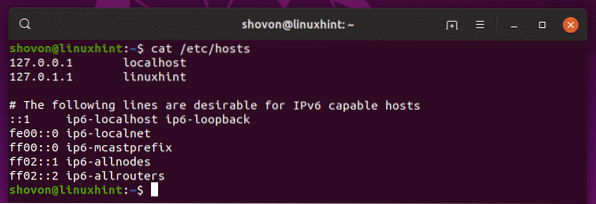
Lijnnummers afdrukken:
Stel dat u de inhoud van een Java-bronbestand op de terminal wilt afdrukken. Je kunt natuurlijk het kat-commando gebruiken. Maar het cat-commando toont standaard geen regelnummers. Voor een bronbestand of een programma is het essentieel. Gelukkig heeft het kattencommando -nee optie die u kunt gebruiken om regelnummers weer te geven.
Om de inhoud samen met het regelnummer van het Java-bronbestand weer te geven Welkom.Java, voer de Linux cat-opdracht als volgt uit:
$ kat -n Welkom.JavaZoals u kunt zien, worden de regelnummers weergegeven.
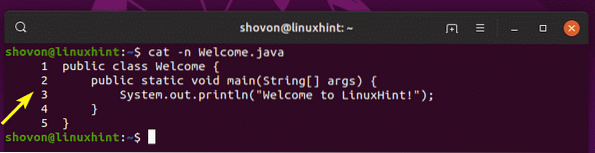
Alleen niet-lege regels nummeren:
Als u regelnummers wilt weergeven voor de regels die niet alleen leeg zijn, kunt u de gebruiken -b optie van het Linux cat-commando.
In het vorige Java-bronbestand Welkom.java, ik heb enkele lege regels toegevoegd om te laten zien hoe de -b optie werkt.
Zoals je kunt zien, met de -nee optie, alle regels (inclusief lege regels) zijn genummerd.
$ kat -n Welkom.Java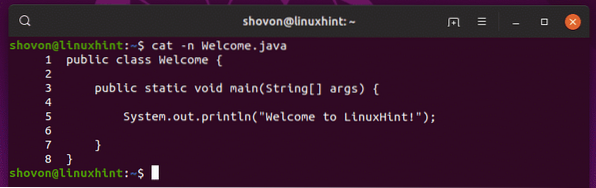
Met de -b optie, alleen de regels die niet leeg zijn, zijn genummerd zoals je kunt zien in de onderstaande schermafbeelding.
$ cat -b Welkom.Java
Herhalende lege regels verwijderen:
Een bestand dat u probeert te bekijken, heeft mogelijk veel lege regels achter elkaar. Dit maakt de uitvoer van het kattencommando erg lang en vervelend.
U kunt de -zo optie van het Linux cat-commando om herhaalde lege regels als volgt te verwijderen:
$ kat -s Welkom.JavaTabtekens afdrukken:
In een broncodebestand van een programma heb je mogelijk veel tabtekens gebruikt. Gelukkig zijn ze standaard onzichtbaar. Maar als u echt alle tabtekens in uw bestand wilt zien, dan kunt u de -T optie van het Linux cat-commando.
Waar je deze functie misschien nodig hebt, is wanneer je alle tabtekens wilt vervangen door spaties en je ervoor wilt zorgen dat er geen tabtekens meer over zijn.
Om alle tabtekens in onze . weer te geven Welkom.Java source-bestand, kan het Linux cat-commando als volgt worden gebruikt:
$ kat -T Welkom.JavaZoals u kunt zien, worden de tabtekens weergegeven als: ^Ik.
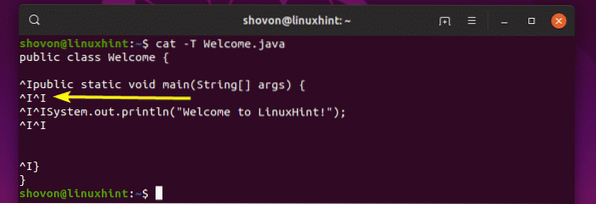
Einde-lijntekens afdrukken:
Als u het EOL-teken (End of Line) wilt afdrukken dat wordt weergegeven door $, kunt u de . gebruiken -E optie van het Linux cat-commando.
Om bijvoorbeeld de EOL-tekens van Welcome af te drukken.java, voer de Linux cat-opdracht als volgt uit:
$ kat -E Welkom.JavaZoals u kunt zien, worden de EOL-tekens afgedrukt.
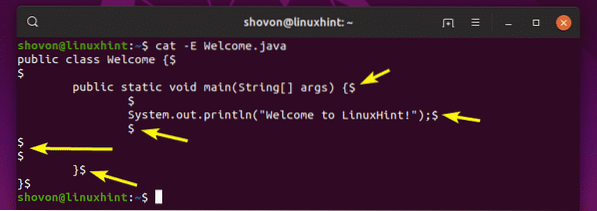
Niet-afdrukbare tekens, tabbladen en EOL-tekens afdrukken:
Vroeger moest je de -v optie om de niet-afdrukbare tekens af te drukken, gebruik de -T optie om de tabtekens af te drukken en gebruik de -E optie om de EOL-tekens af te drukken. Wat als u deze allemaal moet afdrukken?? Welnu, u kunt al deze opties als volgt combineren:
$ cat -vTE Welkom.Java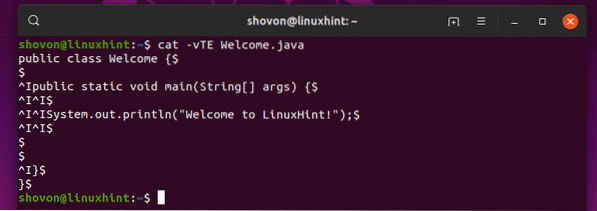
Maar er is een betere oplossing. Het Linux cat-commando heeft een -EEN optie die precies hetzelfde doet met minder typen.
$ kat - Een welkom.JavaZoals je kunt zien, zijn de uitgangen hetzelfde.
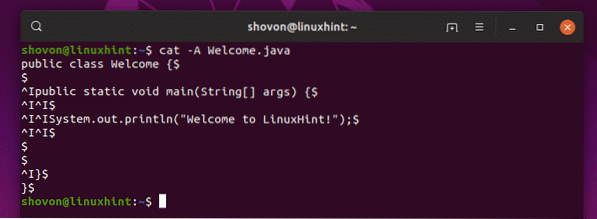
Dus dat is eigenlijk hoe je de Linux cat-opdracht gebruikt om tekstbestanden op Linux weer te geven. Bedankt voor het lezen van dit artikel.
 Phenquestions
Phenquestions


